Festlegen von TTLS/PEAP-Authentifizierungsinformationen
Legen Sie Authentifizierungsinformationen zur Verwendung von TTLS oder PEAP mit IEEE802.1X-Authentifizierung fest.
TTLS und PEAP führen beiderseitige Authentifizierung über das Zertifikat durch, das vom Authentifizierungsserver gesendet wird, und über den Benutzernamen und das Passwort, die im Drucker eingestellt sind.
|
WICHTIG
|
Zum Festlegen eines Benutzernamens und PasswortsSie müssen die Funktion zur SSL-Verschlüsselungskommunikation im Voraus einrichten.
|
1
Starten Sie Remote UI, und melden Sie sich dann als Administrator an.
2
Klicken Sie auf [Einstellungen/Speicherung].
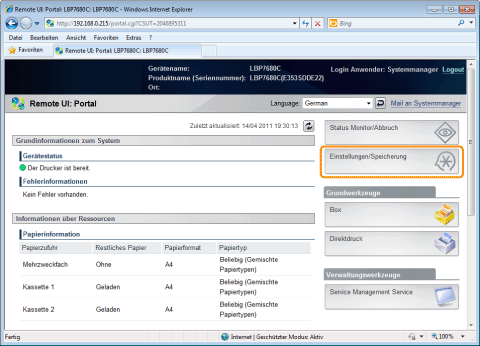
3
Wählen Sie [Netzwerk] aus dem Menü [Einstellungen].
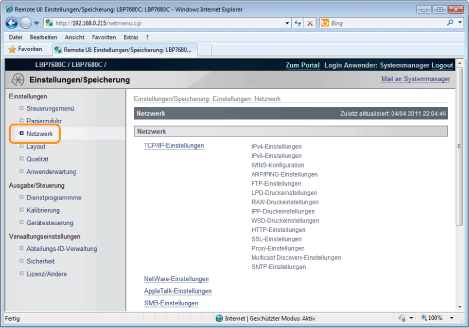
4
Klicken Sie auf [IEEE802.1X-Einstellungen].
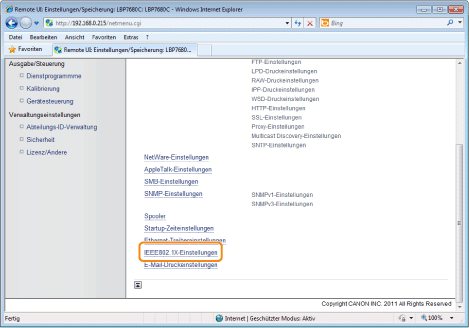
5
Klicken Sie auf [Bearbeiten...].
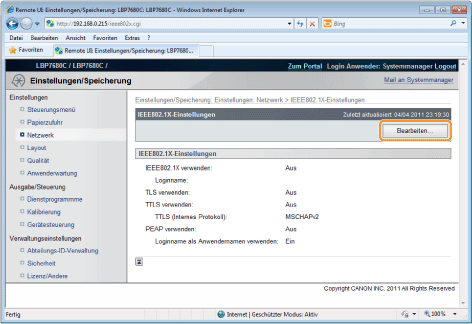
6
Geben Sie den Anmeldenamen ein.
Es können bis zu 24 alphanumerische Zeichen eingegeben werden.
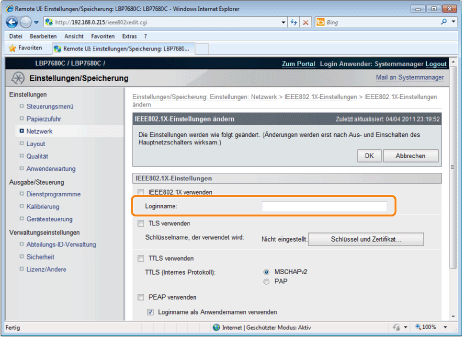
7
Aktivieren Sie das Kontrollkästchen [TTLS verwenden] oder [PEAP verwenden].
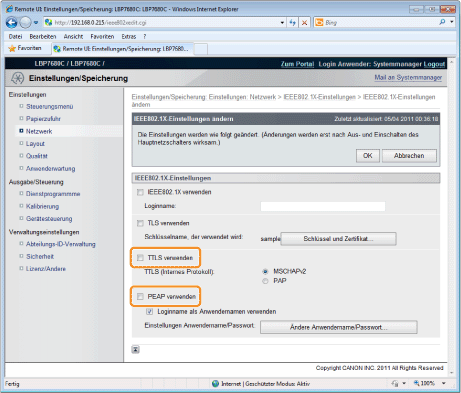
Wenn Sie TLS verwenden
Wählen Sie die interne TTLS-Authentifizierungsmethode aus.
(1) Aktivieren Sie das Kontrollkästchen [MSCHAPv2] oder [PAP].
8
Klicken Sie auf [Ändere Anwendername/Passwort...].
Wenn der in Schritt 6 eingegebene Anmeldename als Benutzername verwendet wird
Aktivieren Sie das Kontrollkästchen [Loginname als Anwendernamen verwenden].
9
Geben Sie den Benutzernamen ein.
Es können bis zu 24 alphanumerische Zeichen eingegeben werden.
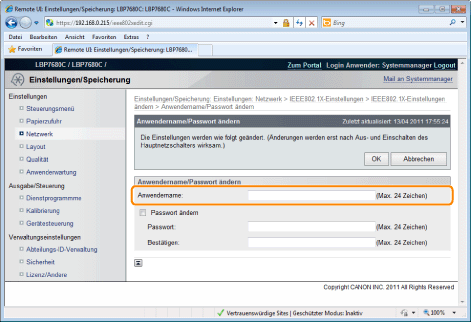
10
Geben Sie das Passwort ein.
|
(1)
|
Aktivieren Sie das Kontrollkästchen [Passwort ändern].
|
|
(2)
|
Geben Sie das Passwort ein.
Sie können bis zu 24 Zeichen eingeben. |
|
(3)
|
Geben Sie das gleiche Passwort im Feld [Bestätigen] ein.
|
|
(4)
|
Klicken Sie auf [OK].
|
11
Aktivieren Sie das Kontrollkästchen [IEEE802.1X verwenden].
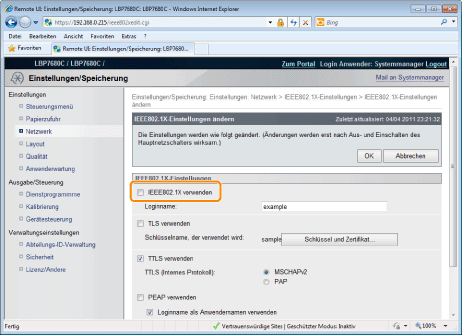
 Wenn eine Meldung angezeigt wird Wenn eine Meldung angezeigt wirdEine Meldung wird angezeigt, wenn ein Fehler bei den Einstellungen vorliegt. Siehe Schritte 6 bis 10, und überprüfen Sie die Einstellungen.
|
12
Klicken Sie auf [OK].
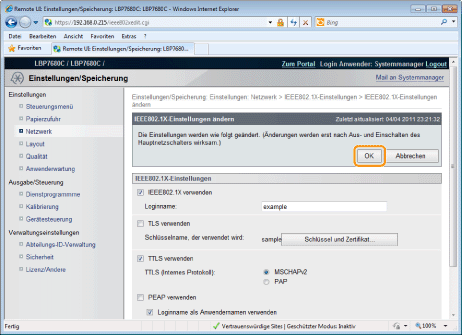
13
Führen Sie einen Kaltstart durch, oder starten Sie den Drucker erneut.
|
→
|
Nach einem Kaltstart oder dem erneuten Starten des Druckers sind die Einstellungen wirksam.
|
|
HINWEIS
|
||||||
So führen Sie einen Kaltstart durchGehen Sie folgendermaßen vor, um einen Kaltstart durchzuführen.
|